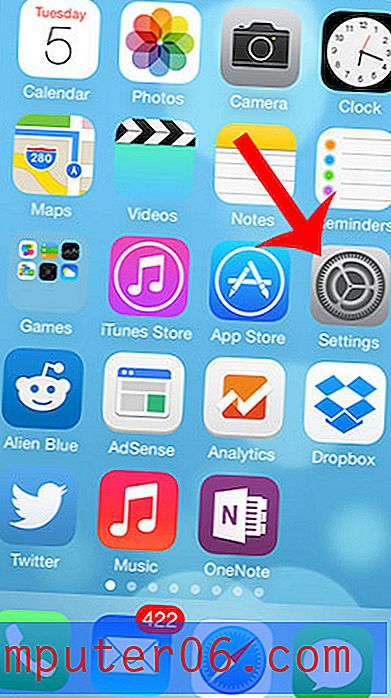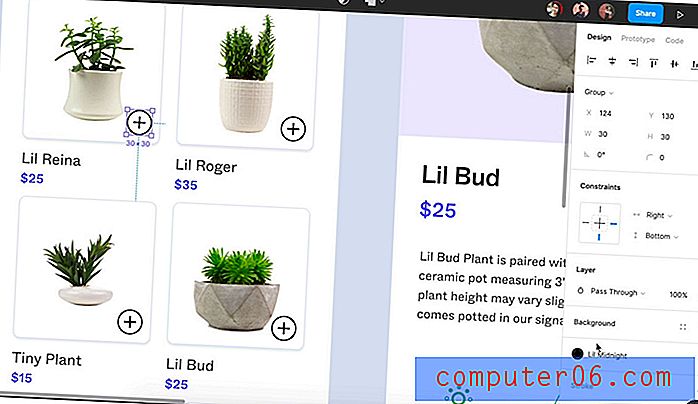Comment activer le centre de notifications sur l'écran de verrouillage de l'iPhone
Les utilisateurs d'iPhone ont souvent une relation d'amour / haine avec leurs notifications. Certaines notifications sont importantes et vous devez toujours vous assurer de les recevoir et de les vérifier facilement. Mais d'autres peuvent sembler inutiles et sont plus gênants qu'utiles. Ainsi, bien que vous puissiez désactiver les notifications pour les applications iPhone individuelles, vous cherchez peut-être un moyen de rendre les notifications utiles plus faciles à trouver.
Pour ce faire, vous pouvez activer l'accès au centre de notifications à partir de votre écran de verrouillage. Le centre de notification est généralement accessible en faisant glisser vers le bas depuis le haut de votre écran d'accueil, mais il peut également être ajouté à l'écran de verrouillage. Notre guide ci-dessous vous montrera comment activer cette fonctionnalité.
Voici comment autoriser l'accès au centre de notifications à partir de l'écran de verrouillage -
- Ouvrez le menu Paramètres .
- Sélectionnez l'option Touch ID & Passcode .
- Entrez votre mot de passe.
- Faites défiler vers le bas et activez l'option Affichage des notifications .
Ces étapes sont également illustrées ci-dessous avec des images -
Étape 1: appuyez sur l'icône Paramètres .

Étape 2: faites défiler vers le bas et appuyez sur l'option Touch ID & Passcode .
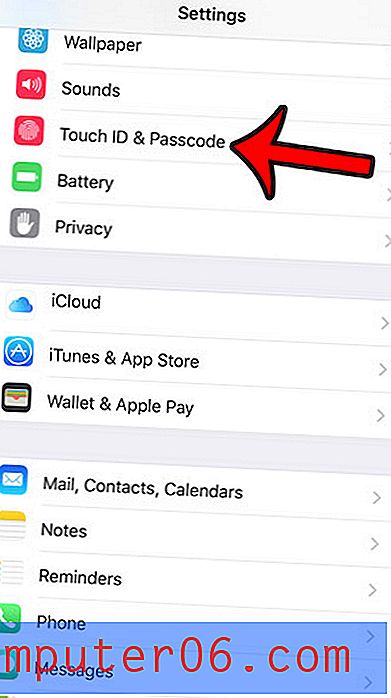
Étape 3: entrez votre mot de passe (s'il en existe un pour votre appareil).
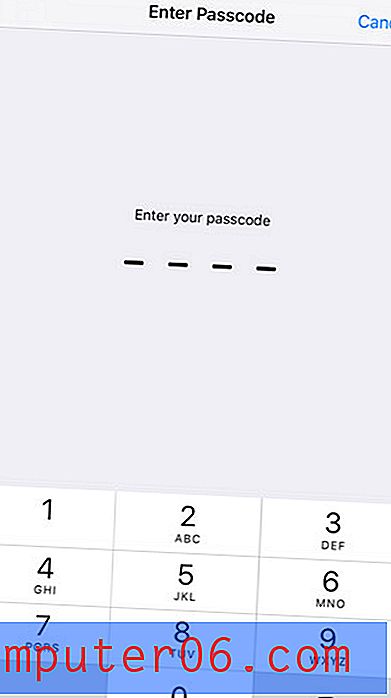
Étape 4: faites défiler la page jusqu'à la section Autoriser l'accès lorsque verrouillé, puis appuyez sur le bouton à droite de la vue Notifications pour l'activer. Vous saurez qu'il est activé lorsqu'il y a un ombrage vert autour du bouton. il est activé dans l'image ci-dessous.
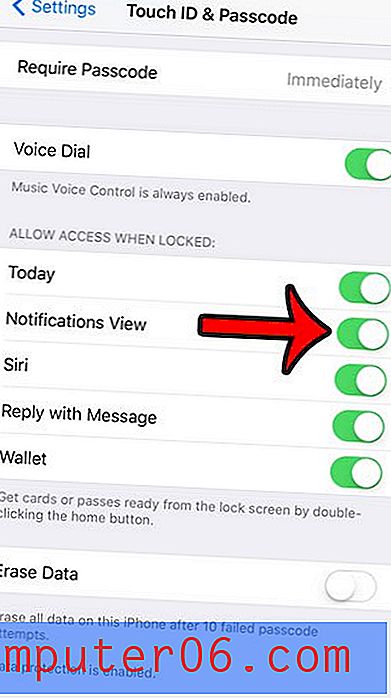
Notez que cela donnera accès à toutes vos notifications à toute personne ayant accès à votre appareil. S'il y a d'autres éléments que vous ne voulez pas être aussi facilement accessibles, vous pouvez configurer ces paramètres dans le même menu illustré à l'étape 4 ci-dessus.
Craignez-vous que quelqu'un d'autre connaisse le mot de passe de votre iPhone? Ou est-il difficile de saisir constamment un long mot de passe actuellement défini? Découvrez comment modifier le mot de passe sur votre iPhone. Vous pouvez même modifier la quantité ou le type de caractères utilisés pour ce mot de passe.